- Leider ist es nicht möglich, den Microsoft Hosted Network Virtual Adapter-Treiber herunterzuladen, aber wir haben einige Alternativen.
- Sie können die Software trotzdem erhalten, indem Sie Ihre Treiber automatisch mit einem speziellen Tool aktualisieren.
- Das Starten eines Dienstes in Windows 10 kann helfen, dieses Problem zu lösen, also versuchen Sie es.
- Versuchen Sie, die Registrierung zu optimieren, und ändern Sie einen Wert im Schlüssel HostedNetworkSettings.
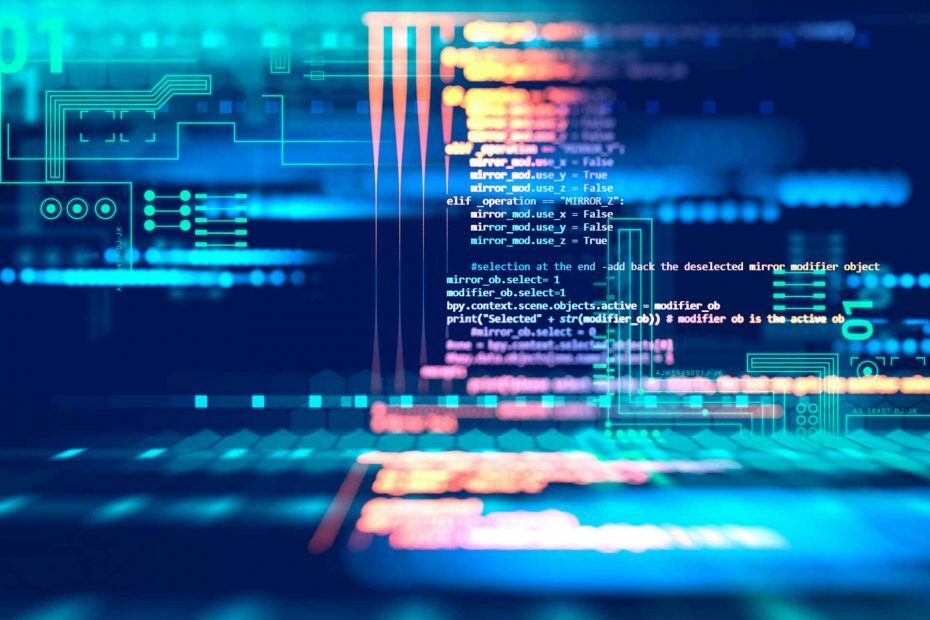
Diese Software repariert häufige Computerfehler, schützt Sie vor Dateiverlust, Malware, Hardwarefehlern und optimiert Ihren PC für maximale Leistung. Beheben Sie PC-Probleme und entfernen Sie Viren jetzt in 3 einfachen Schritten:
- Laden Sie das Restoro PC-Reparatur-Tool herunter das kommt mit patentierten Technologien (Patent verfügbar Hier).
- Klicken Scan starten um Windows-Probleme zu finden, die PC-Probleme verursachen könnten.
- Klicken Repariere alles um Probleme zu beheben, die die Sicherheit und Leistung Ihres Computers beeinträchtigen
- Restoro wurde heruntergeladen von 0 Leser in diesem Monat.
Eine breite Palette von Benutzern hat berichtet, dass sie versucht haben, ein WLAN-Hotspot auf ihrem Windows 10-PC ohne Erfolg.
Dies ist für die Benutzer äußerst frustrierend, da die Situation durch das neue geschaffen zu werden scheint Windows 10 aktualisieren.
Hier ist, was ein Benutzer zu diesem Problem zu sagen hatte Microsoft-Antworten:
Ich konnte Microsoft Hosted Network Virtual Adapter unter Netzwerkadapter im Geräte-Manager nicht finden, was für die Erstellung eines Wi-Fi-Hotspots unerlässlich ist. Von wo kann ich den Treiber für den virtuellen Microsoft Hosted Network-Adapter herunterladen?
Auch wenn es derzeit keine offizielle Möglichkeit gibt, den fehlenden Treiber herunterzuladen, werden wir in diesem Artikel einige der besten Methoden zur Behebung dieses Problems untersuchen.
Es gibt also noch einmal keine Möglichkeit, Microsoft Hosted Network Virtual Adapter-Treiber herunterzuladen.
In diesem Artikel erfahren Sie jedoch, welche alternativen Methoden Sie verwenden können, um das Problem zu beheben, bei dem Sie keinen WLAN-Hotspot auf Ihrem Computer erstellen können.
Wie kann ich den virtuellen Netzwerkadapter unter Windows 10 reparieren?
1. Blenden Sie das Gerät von Ihrem PC aus
- Drücken Sie Windows+R Tasten, tippe ein devmgmt.msc und drücke Eingeben.
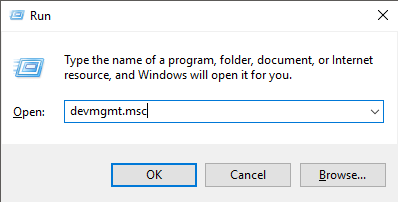
- Wähle aus Aussicht Tab und klicken Sie auf Versteckte Geräte anzeigen.

- Überprüfen Sie, ob der Treiber in der Liste aufgeführt ist. Wenn ja, klicken Sie mit der rechten Maustaste darauf und wählen Sie Treiber aktualisieren.
Manchmal können Geräte und ihre Treiber ausgeblendet werden, sodass Sie sie im Geräte-Manager nicht sehen können. Führen Sie die obigen Schritte aus, um sie aufzudecken und zu aktualisieren.
2. Aktualisieren Sie Ihre Treiber
2.2. Aktualisieren Sie Ihre Treiber mit Windows Update
- Klicken Sie auf das Windows-Suchfeld und geben Sie ein aktualisieren.
- Wählen Sie die erste Option oben in den Ergebnissen aus.

- Klicken Auf Updates prüfen und warten Sie, bis der Vorgang abgeschlossen ist.
- Überprüfen Sie, ob das Problem weiterhin besteht.
2.1. Aktualisieren Sie Ihre Treiber mit einem Treiber-Updater eines Drittanbieters
Führen Sie einen Systemscan durch, um potenzielle Fehler zu entdecken

Wiederherstellen herunterladen
PC-Reparatur-Tool

Klicken Scan starten um Windows-Probleme zu finden.

Klicken Repariere alles um Probleme mit patentierten Technologien zu beheben.
Führen Sie einen PC-Scan mit dem Restoro Repair Tool aus, um Fehler zu finden, die Sicherheitsprobleme und Verlangsamungen verursachen. Nachdem der Scan abgeschlossen ist, ersetzt der Reparaturvorgang beschädigte Dateien durch neue Windows-Dateien und -Komponenten.
Die Verwendung spezieller Software zum Aktualisieren Ihres Treibers kann die beste Lösung sein, um das Risiko einer Beschädigung Ihres Computers zu vermeiden.
Es gibt keinen einfacheren Weg, dies zu tun, als ein spezielles Tool zu verwenden, das Ihr Problem in Sekundenschnelle beheben kann.
 Treiber sind für Ihren PC und alle Programme, die Sie täglich verwenden, unerlässlich. Wenn Sie Abstürze, Einfrieren, Fehler, Verzögerungen oder andere Probleme vermeiden möchten, müssen Sie sie auf dem neuesten Stand halten.Die ständige Suche nach Treiberaktualisierungen ist zeitaufwändig. Glücklicherweise können Sie eine automatisierte Lösung verwenden, die sicher nach neuen Updates sucht und diese problemlos anwendet. Aus diesem Grund empfehlen wir dringend DriverFix.Befolgen Sie diese einfachen Schritte, um Ihre Treiber sicher zu aktualisieren:
Treiber sind für Ihren PC und alle Programme, die Sie täglich verwenden, unerlässlich. Wenn Sie Abstürze, Einfrieren, Fehler, Verzögerungen oder andere Probleme vermeiden möchten, müssen Sie sie auf dem neuesten Stand halten.Die ständige Suche nach Treiberaktualisierungen ist zeitaufwändig. Glücklicherweise können Sie eine automatisierte Lösung verwenden, die sicher nach neuen Updates sucht und diese problemlos anwendet. Aus diesem Grund empfehlen wir dringend DriverFix.Befolgen Sie diese einfachen Schritte, um Ihre Treiber sicher zu aktualisieren:
- Downloaden und installieren Sie DriverFix.
- Anwendung starten.
- Warten Sie, bis DriverFix alle Ihre fehlerhaften Treiber erkennt.
- Die Software zeigt Ihnen nun alle Treiber an, bei denen Probleme auftreten, und Sie müssen nur diejenigen auswählen, die Sie beheben möchten.
- Warten Sie, bis DriverFix die neuesten Treiber heruntergeladen und installiert hat.
- Neu starten Ihren PC, damit die Änderungen wirksam werden.

DriverFix
Treiber werden keine Probleme mehr verursachen, wenn Sie diese leistungsstarke Software noch heute herunterladen und verwenden.
Besuche die Website
Haftungsausschluss: Dieses Programm muss von der kostenlosen Version aktualisiert werden, um bestimmte Aktionen ausführen zu können.
3. Verwenden Sie die automatische WLAN-Konfiguration
- Drücken Sie die Windows + RTastaturkürzel, Artdienste.msc, und drücke Eingeben.
- Scrollen Sie durch die Liste, klicken Sie mit der rechten Maustaste WLAN AutoConfig, und klicke Start.
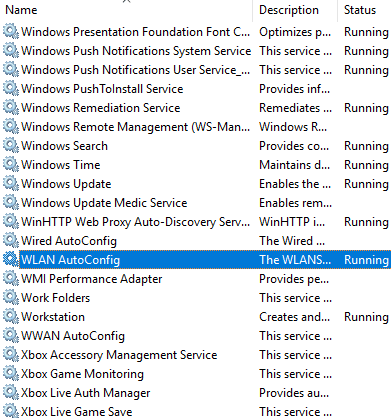
- Überprüfen Sie, ob das Problem behoben ist.
Einige Benutzer behaupten, dass sie dieses Problem gelöst haben, indem sie den WLAN-AutoConfig-Dienst gestartet haben. Probieren Sie dies also aus, indem Sie die obigen Schritte ausführen.
4. Wert im Registrierungseditor ändern
- Drücken Sie Windows + R, Art regedit, und schlagen Eingeben.
- Navigieren Sie zu diesem Ort:
HKEY_LOCAL_MACHINE\System\CurrentControlSet\Services\Wlansvc\Parameters\HostedNetworkSettings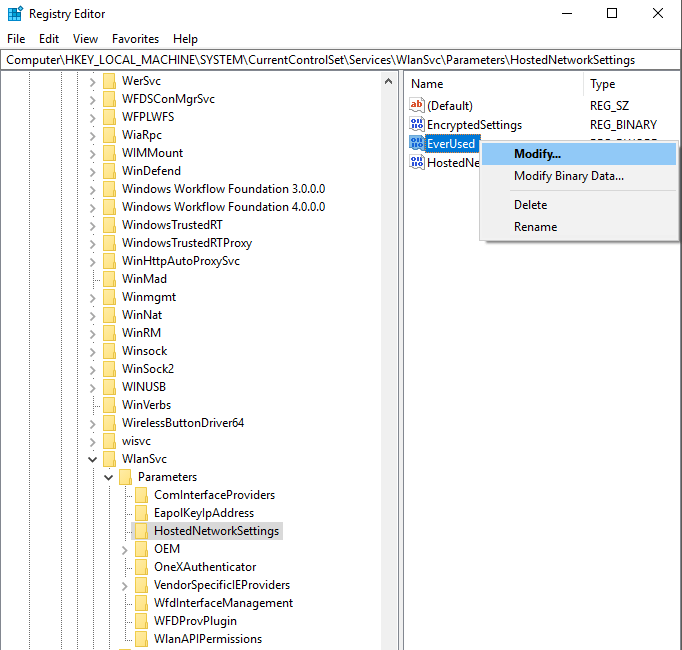
- Klicken Sie mit der rechten Maustaste auf das EverUsed Parameter und wählen Ändern
- Ändern Sie den Wert in 1 und wählen Sie hexadezimal.
- Schließen Sie den Registrierungseditor und prüfen Sie, ob das Problem behoben ist.
Das Ändern des Registrierungswerts für den HostedNetworkSettings-Parameter kann dieses Problem beheben, also stellen Sie sicher, dass Sie die oben genannten Schritte ausführen, um dies zu tun.
5. Verwenden Sie die Microsoft Store-App, um fehlende Unterstützung für gehostete Netzwerke zu umgehen
- Drücken Sie Windows-Taste + X und wählen Sie PowerShell (Administrator).
- Führen Sie im PowerShell-Fenster den folgenden Befehl aus und drücken Sie Eingeben:
netsh wlan show treiber - Warten Sie, bis der Vorgang abgeschlossen ist, und überprüfen Sie die Ergebnisse. (Ihre Ergebnisse sollten anzeigen: Unterstütztes gehostetes Netzwerk: Nein)
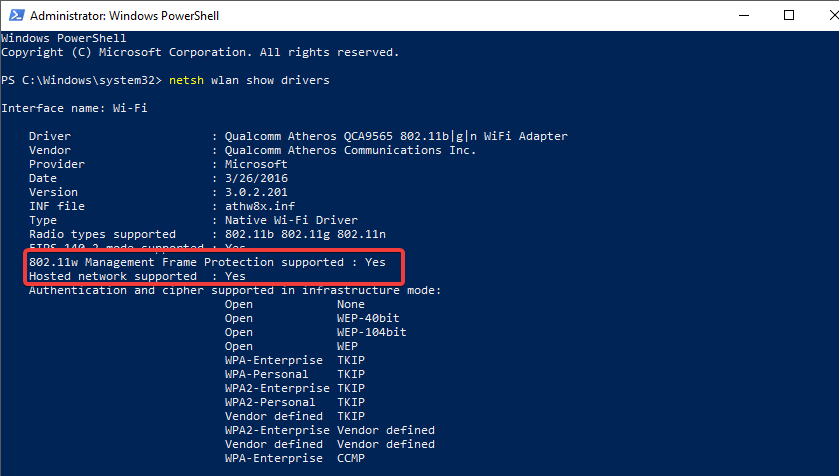
- Öffnen Sie den Microsoft Store und suchen Sie nach dem Kein WLAN Anwendung.
- Klicken Erhalten und warten Sie, bis der Vorgang abgeschlossen ist.
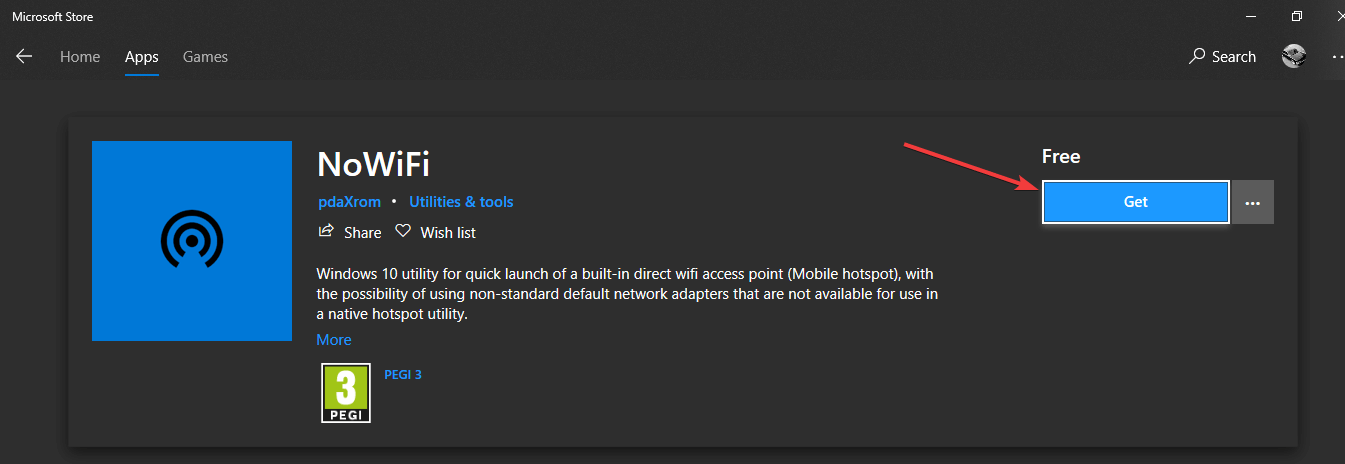
- Öffne das Kein WLAN app, legen Sie einen Namen in der SSID Feld und ein Passwort, dann schalten Sie die Schaltfläche um Zugangspunkt zu Auf.
- Der WLAN-Hotspot ist nun eingerichtet und einsatzbereit.
In diesem Artikel haben wir die besten Methoden zur Fehlerbehebung untersucht, um den fehlenden Treiber für den virtuellen Netzwerkadapter unter Windows 10 zu beheben, und am Ende haben wir eine einfache Problemumgehung für dieses Problem untersucht.
Befolgen Sie die Schritte in diesem Artikel in der Reihenfolge, in der sie geschrieben wurden, um andere Probleme mit Ihrem Windows 10-PC zu vermeiden.
Da dies ein Problem ist, das durch problematische Treiber verursacht wird, sollten Sie unsere beste Treiber-Update-Software für Windows 10 Liste und besorge dir ein großartiges Werkzeug dafür.
Bitte teilen Sie uns mit, ob dieser Artikel Ihnen bei der Lösung Ihres Problems geholfen hat, indem Sie den Kommentarbereich unten verwenden.
 Haben Sie immer noch Probleme?Beheben Sie sie mit diesem Tool:
Haben Sie immer noch Probleme?Beheben Sie sie mit diesem Tool:
- Laden Sie dieses PC-Reparatur-Tool herunter auf TrustPilot.com als großartig bewertet (Download beginnt auf dieser Seite).
- Klicken Scan starten um Windows-Probleme zu finden, die PC-Probleme verursachen könnten.
- Klicken Repariere alles um Probleme mit patentierten Technologien zu beheben (Exklusiver Rabatt für unsere Leser).
Restoro wurde heruntergeladen von 0 Leser in diesem Monat.


